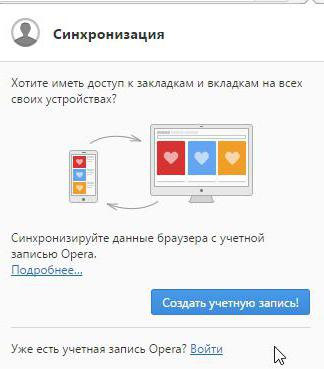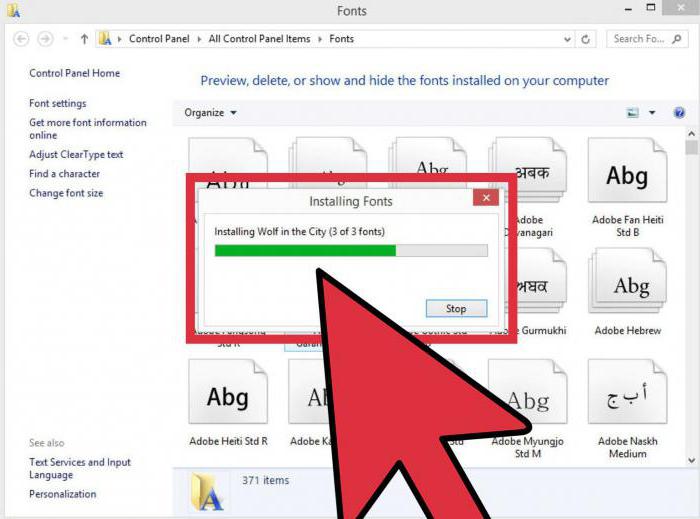Slik installerer du "Word" på datamaskinen og på telefonen din: instruksjoner
"Microsoft Word" er den mest populæreteksteditor for i dag. Dette programmet har fått en slik popularitet på grunn av det brukervennlige grensesnittet, brukervennlighet og konstant støtte av programvare (programvare) av utviklere. En vanlig bruker kan imidlertid ikke vite hvordan man installerer "Word". Denne artikkelen er utformet for å beskrive installasjonsprosessen i detalj og avklare alle slags nyanser som oppstår under denne operasjonen. Nedenfor vil tre installasjonsalternativer bli demontert.

Forresten, i artikkelen vil vi fortelle hvordan du installerer "Word" av 2007-versjonen, men instruksjonen gjelder for alle andre versjoner av programmet.
Installere lisensiert programvare
Først av alt vil vi forstå hvordan vi etablerer "Vord"lisensiert versjon, som det anbefales å installere denne versjonen på datamaskinen din. Dette beskytter deg ikke bare mot skadelig programvare, som kan spres av angripere ved å endre applikasjonskoden, men eliminerer også muligheten for å "krasje" programmet, fordi Windows hele tiden utfører programanalyse, og hvis den merker lisensiering, blokkerer den dem. Blant annet er piratkopiering en ulovlig handling og påtales ved lov.
Gå nå direkte til spørsmålet om hvordan du installerer "Word" på datamaskinen.
Hvis du kjøpte en lisensdisk fra butikkeneprogram, så er det første du må sette inn i stasjonen og kjøre installasjonsprogrammet. Forresten, etter at systemet har funnet disken, vil det tilby deg å utføre denne handlingen. Hvis du kjøpte en kontorpakke fra en nettdistributør, må du laste den ned og kjøre installasjonsprogrammet. Du kan finne den i mappen der filen ble lastet ned.
Etter at installatøren starter, asom må spesifisere serienummeret til produktet, for å aktivere lisensen. Du finner nummeret på diskpakken, eller du vil bli forsynt med en distributør. Når du har tastet inn serienummeret, klikker du på "Neste" -knappen.

I neste fase av å installere "Word" degdu må velge mappen der alle programfilene skal plasseres. Som standard er mappen på stasjonen "C" i Programfil-katalogen satt, du kan endre denne banen til en annen. Etter å ha valgt plasseringen, klikk på "Start installasjon" -knappen.
I samme vindu er det en annen knapp "Innstillinger", men vi snakker om dette på slutten av artikkelen.

Installasjon av piratkopiert programvare
Du vet allerede hvordan du installerer "Microsoft Word"lisensiert versjon, så det er på tide å snakke om et piratkopiert program. Det eneste pluss med slik programvare er at du ikke trenger å betale for det, men minusene ble oppført i begynnelsen av forrige undertekst.
For å installere "Word" gratis, er du førstdu må laste ned installasjonsprogrammet fra Internett, oftest disse filene heter RePack. Nedlasting er mest praktisk via torrent, da dette vil sikre maksimal nedlastingshastighet og ekskludere avbrudd.
Etter at du har lastet ned RePack-programmet fra"Microsoft", du må åpne en mappe med den og kjøre installasjonsprogrammet. De videre trinnene med installasjon av programmet er det samme som med den lisensierte versjonen, den eneste forskjellen er at du ikke trenger å skrive inn serienummeret. Det er enten allerede sydd i installasjonsprogrammet, eller installasjonsprogrammet vil automatisk hacke programmet på slutten. Ellers lastet du ned den dårlige RePack, som vil installere deg et program som ikke vil bli lansert.
Installere på smarttelefoner
Vi har allerede funnet ut hvordan du installerer "Word"gratis og hvordan du installerer det lisensierte programmet, men det handlet om datamaskiner. La oss nå snakke om smarttelefoner, for dem er det en spesiell versjon av programmet.
Først av alt, for å installere "Vord" på dinsmarttelefon, må du gå inn i applikasjonsbutikken. På "Android" kalles det Play Store, og i iOS - AppStore. Når du har gått inn i butikken, søk etter navnet på programmet i søket og velg det aktuelle alternativet i resultatene - du blir tatt til siden der du kan begynne å laste ned og installere programmet. Alt du trenger å gjøre er å klikke på "Installer" -knappen. Deretter lastes applikasjonen ned og installeres automatisk på smarttelefonen, og den tilsvarende snarveien vises på skrivebordet.
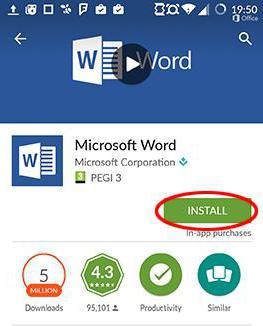
Avanserte installasjonsinnstillinger
La oss nå snakke om avansert tilpasninginstallasjonsprogram. Husk at instruksjonen er gitt på eksempelet "Word 2007", du kan installere hvilken som helst versjon av programmet på samme måte, men det kan være forskjeller i enkelte elementer i grensesnittet.
Så, ved å klikke på "Avanserte innstillinger" -knappen iUnder installasjonsprosessen vil du bli tatt til et spesielt vindu der du kan angi konfigurasjonen du trenger. Faktisk får du muligheten til å filtrere ut unødvendige programmer fra kontoret, som alltid leveres i en pakke. For å gjøre dette, klikk på rullegardinlisten av komponenten og velg "Komponent Utilgjengelig." Du kan også velge andre alternativer fra listen. Etter å ha installert alle programmene, klikker du på "Installer" -knappen.

konklusjon
Som et resultat kan vi trekke flere konklusjoner. Den første er at det er bedre å bruke den lisensierte versjonen av programmet. Den andre - installasjonen av piratkopiert programvare og lisensiering er praktisk talt ikke annerledes. Den tredje - på smarttelefoninstallasjonen skjer til tider enklere. Nå vet du hvordan du installerer "Word" på din PC eller smarttelefon.